Налаштування протоколу PPPoE на Windows XP
PPPoE входить в набір стандартних додатків Windows XP. Для настройки підтримки протоколу PPPoE необхідно зробити наступне:
Натискаємо правою кнопкою мишки на рядку «Підключення по локальній мережі» (може бути кілька з номерами, якщо є кілька то операцію повторюємо для всіх таких підключень), вибираємо підміню «Властивості», прибираємо галочку навпроти рядка «Протокол Інтернету (TCP-IP)» , натискаємо ОК, потім Закрити.

Зайдіть в папку мережевих підключень (Пуск> Панель управління> Мережеві підключення) і виберіть «Створення нового з'єднання».
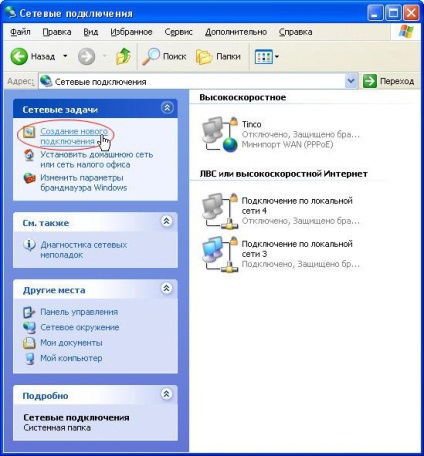
У вікні «Майстер нових підключень» натисніть кнопку «Далі».
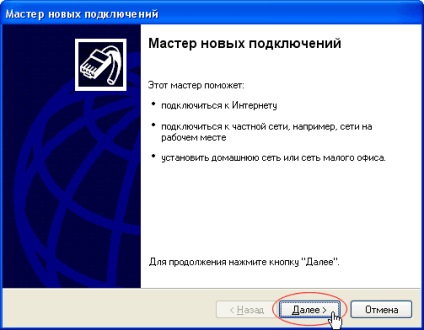
Виберіть тип підключення «Підключити до Інтернету» та натисніть «Далі».
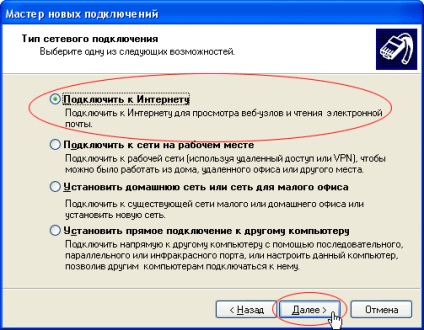
Виберіть «Установить подключение вручную» та натисніть «Далі».
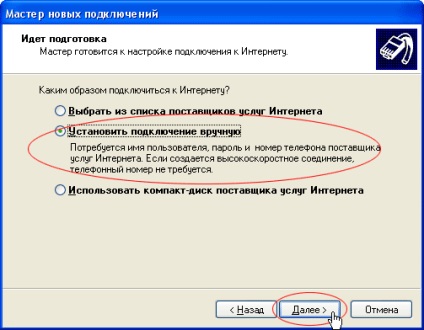
Виберіть підключення «Через високошвидкісне підключення, що запитують ім'я користувача і пароль», натисніть «Далі».
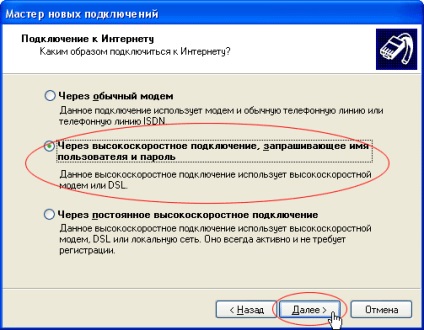
Як ім'я з'єднання введіть «iD - NET», натисніть «Далі».
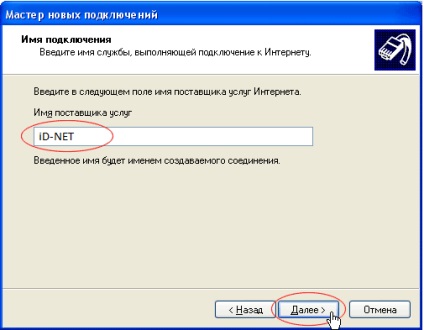
Введіть Ваше ім'я користувача та пароль, натисніть «Далі».
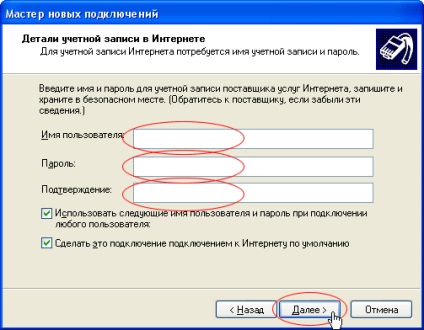
Поставте галочку «Додати ярлик підключення на робочий стіл» і натисніть «Готово».
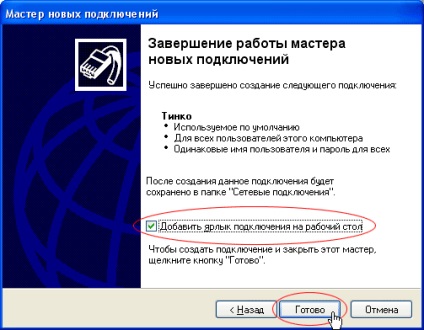
Тут же Вам буде запропоновано встановити підключення.
Для встановлення зв'язку двічі клацніть на значку «iD - NET», на робочому столі. У вікні, введіть видані Вам ім'я і пароль і натисніть кнопку «Підключення». З'явиться вікно «Установка зв'язку з« Інтернет »». Якщо налаштування зроблені правильно в правому нижньому кутку (де годинник) з'явиться повідомлення «Інтернет зараз підключений».
Налаштування протоколу PPPoE на Windows 7
1. Натисніть кнопку Пуск, зайдіть в Панель Управління.
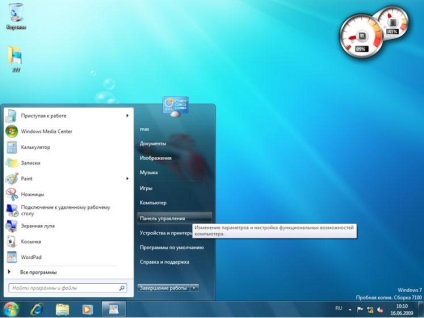
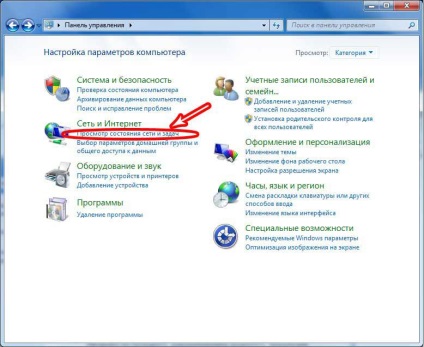
3. Натисніть Налаштування нового підключення або мережі
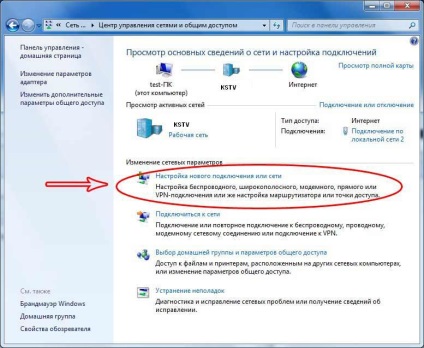
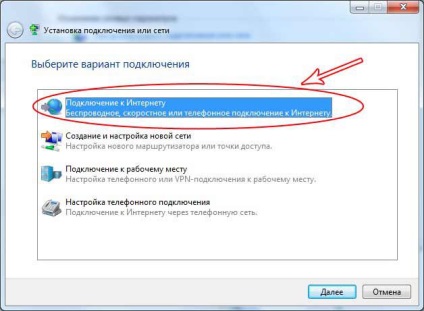
5. Виберіть Все одно створити нове підключення

6. Виберіть Швидкісне (з PPPoE)
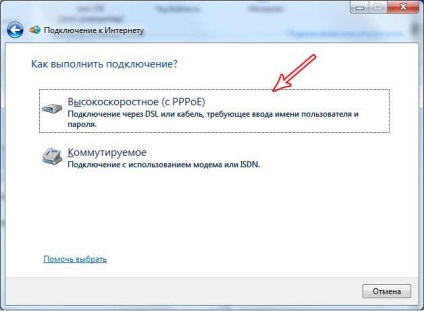
7. У поле Ім'я користувача введіть ім'я з анкети, з рядка PPPoE. У полі Пароль введіть пароль. Встановіть галочку Запам'ятати цей пароль. В поле Ім'я підключення введіть Контакт. При наявності на комп'ютері інших користувачів встановіть галочку Дозволити використовувати це підключення іншим користувачам.
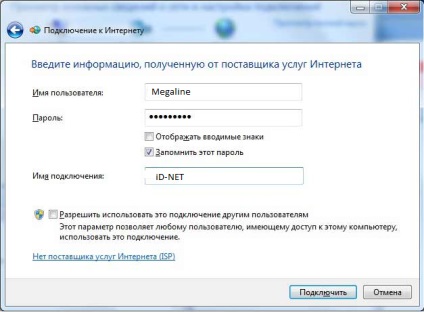
8. Викликати підключення можна, натиснувши лівою кнопкою на піктограму комп'ютера в правому нижньому кутку. Вибрати Контакт і натиснути на Підключення
Помилки PPPoE підключення
Помилка: 691 «Доступ заборонений, оскільки такі ім'я користувача або пароль неприпустимі в цьому домені»
Помилка: 678 «Віддалений комп'ютер не відповідає»
Помилка: 769 «Зазначене місце призначення недосяжне»
Помилка: 734 «Протокол управління PPP-зв'язком було перервано»
Помилка: 680 і 676 «Лінія зайнята»
Помилка: 815 Дана помилка виникає виключно на Windows Vista і є синонімом помилок 678 або 769 на Windows XP.
Помилка: 691: (Доступ заборонений, оскільки такі ім'я користувача або пароль неприпустимі в цьому домені).
Найчастіше ця помилка виникає у користувачів, якщо вони дійсно не правильно набирають Ім'я користувача і Пароль, або під Вашим іменем вже вироблено підключення до мережі. Рішення проблеми: Уважно набрати Ім'я користувача і Пароль. Логін вводиться прописними англійськими літерами та / або цифрами. Переконатися в тому, що включена англійська розкладка клавіатури. Згадайте не давали Ви свої облікові дані друзям / знайомим.
Помилка: 678: (Віддалений комп'ютер не відповідає).
Такий тип помилки виникає, коли відсутній зв'язок між вашим комп'ютером і сервером доступу. Швидше за все причиною цієї помилки є: несправності на нашому активному обладнанні, у клієнта відключена мережева карта, підключення заблоковано антивірусною програмою або файрволом. Рішення проблеми:
Можливо не підключений кабель локальної мережі або поганий контакт в роз'ємах.
Можливо неправильно працює мережевий адаптер вашого комп'ютера. Для усунення несправності може знадобитися перевстановлення драйвера мережевого адаптера або заміна мережевого адаптера.
Можливо стався обрив кабелю або сервер доступу відключений.
Можливо мережевий адаптер відключений в диспетчері пристроїв. Увімкніть мережевий адаптер і повторіть спробу підключення.
Можливо у властивостях з'єднання невірно вказано Ім'я служби. Зверніться до інструкції по налаштуванню під вашу операційну систему.
Перевірити підключення по локальній мережі (Пуск> Панель управління -> Мережеві підключення -> натиснути правою кнопкою миші на Підключення по локальній мережі -> вибрати Активізувати). Відключити антивірусну програму або файрвол. Якщо проблема зберігається - зателефонувати до Служби технічної підтримки.
Помилка: 769: (Зазначене місце призначення недосяжне).
Причиною виникнення даної помилки є те, що мережева карта на вашому комп'ютері відключена. Рішення проблеми: Необхідно включити мережевий адаптер в диспетчері пристроїв (Пуск> Панель управління-> Система-> Оборудование-> Диспетчер пристроїв-> Мережеві Плати. Натиснувши правою кнопкою миші, вибрати Задіяти і повторити спробу підключення.
Помилка: 734: (Протокол управління PPP-зв'язком було перервано)
Ця помилка може виникнути в тому випадку, якщо протоколи безпеки на сервері, до якого встановлюється підключення, несумісні з локальними параметрами безпеки. Рішення проблеми: В папці Мережні підключення клацніть використовується підключенні правою кнопкою миші. Виберіть команду Властивості і відкрийте вкладку Безпека. У списку При перевірці використовується виберіть Небезпечний пароль.
Помилка: 680 і 676: (Лінія зайнята).
Така помилка виникає, якщо не правильно працює мережева карта на вашому комп'ютері, або є несправності на нашому активному обладнанні. Рішення проблеми: Необхідно вимкнути і по-новому включити мережевий адаптер в диспетчері пристроїв (Пуск> Панель управління-> Система-> Оборудование-> Диспетчер пристроїв-> Мережеві Плати. Натиснувши правою кнопкою миші, вибрати Відключити, а потім Задіяти і повторити спробу підключення. якщо проблема зберігається Перезавантажити комп'ютер і повторити спробу підключення